「android.process.acoreを終了します」 が発生時の対処法徹底解説!
Androidスマホを使って、急に「android.process.acoreを終了します」と表示されて、連絡先や電話帳が使えなくなった…みないなことでお悩みの皆様、ここ必見!!!「android.process.acoreを終了します」エラーが発生した場合の6つの対処法であなたの悩みを解消します!
皆様!こんにちは
早速ですが、Androidスマホを使ってて、「問題が発生したため、プロセス”android.process.acore”を終了します。」というエラーメッセージが表示されたことございますでしょうか?
このようなエラーが発生した場合、電話帳や連絡先が一切使えなくなり、画面をタッチするたんびに「問題が発生したため、プロセス”android.process.acore”を終了します。」というエラーメッセージが繰り返し出てきます。
これは困ったもんだ!!!
そんな皆様のために、下記記事で7つ対処法をご紹介します。
1、「android.process.acoreを終了します」が表示される理由
・連絡先と電話帳のアプリが不具合を起こしている
・連絡先と電話帳のアプリと連携している他のアプリ(TwitterやFacebookなどがよく原因となるアプリ)が不具合を起こしている
・関連アプリをすべてアンインストールしても、解消しない場合、Androidスマホシステムに問題が発生いる可能性がある
よく考えられる理由は上記3つのいずれかになリます。
ここから対処法についてご紹介しますので、ぜひ試してみてください!
2、「android.process.acoreを終了します」の改善対処法7つ
2−1、DroidKitでAndroidのシステム不具合を修復
DroidKitはスマホをさまざまな状況から問題を解決して、スマホを救い出す専門ソフトです。もし「android.process.acoreを終了します」 が発生したら、このソフトを利用して、ただ1クリックするだけでシステム不具合を瞬間的に修復できます。そのため、ぜひDroidKitをダウンロードしてみてください。
操作簡単で修復率が高いですが、この機能は一時Samsungデバイスのみ利用できます。他のAndroidデバイスに対するデータ復元やロック解除、システムジャンクを削除などの機能も備えているので、Androidユーザーにとっては便利なソフトだと思います。
これからは具体的なやり方を紹介します。
1.お使いのパソコンでDrodKitを開き、ホーム画面で「システム不具合を修復」を選択します。

「システム不具合を修復」を選択
2.デバイスをパソコンと接続して「開始」ボタンをクリックします。

「開始」ボタンをクリック
3. 画面の指示に従ってデバイスをリカバリーモードに設定してから「次へ」をクリックします。すると、デバイスのPDAコードを探すして入力し、「ファームウェアダウンロード」をクリックします。

デバイスのPDAコードを探す
4.ファームウェアダウンロードが完了したら、次の画面で「今すぐ修復」をクリックします。

「今すぐ修復」をクリック
5. 画面の指示に従って、デバイスをダウンロードモードに設定してから、「次へ」をクリックします。

「次へ」をクリック
6. すると、デバイスを修復し始まりますので、修復プロセスを少々お待ちください。

修復プロセスを待つ
2−2、セーフモードーで起動してみましょう
セーフモードとは、お買い上げ時と最も近い状態状態で起動できるモードになります。
手順は下記の通りになります。
①電源ボタンを長押し
②「電源を切る」または「再起動」という選択が表示されるので、「電源を切る」を長押し
③「セーフモードーで再起動しますか」と表示されますので、「OK」を押す
④エラーが発生していないか確認
⑤エラーが発生していなければ、再起動し、セーフモードーを解除
こちらの方法で、ほどんどの「android.process.acoreを終了します」エラーが解消しますので、是非試してみましょう。
2−3、「連絡先」または「電話帳」と連携しているアプリをアンインストールしてみましょう
こちらは、TwitterやFacebookなどの連携しているアプリが原因で、「android.process.acoreを終了します」エラーが発生しているパターンです。
連携しているどのアプリが問題なのか定めるのは難しいので、一度全部アンインストールしましょう。
手順は下記のとおりです。
①「設定」から「プライバシー」を選択
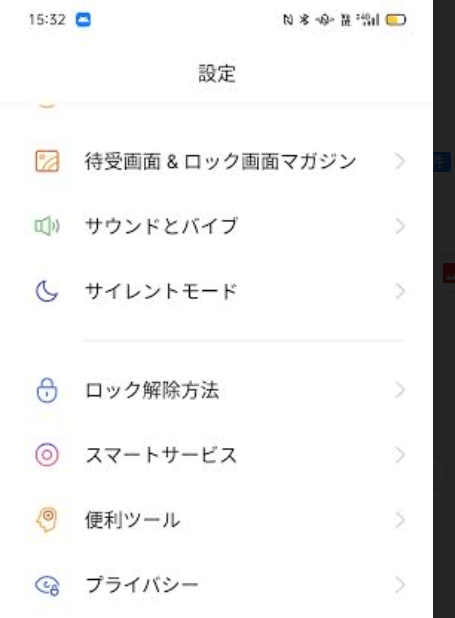
「android.process.acoreを終了します」 が発生時の対処法
②「アプリの権限」を選択
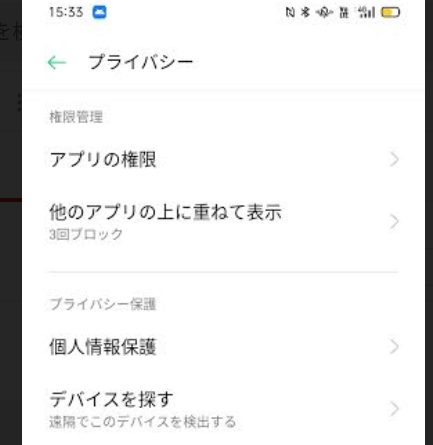
「android.process.acoreを終了します」 が発生時の対処法
③「連絡先」を選択
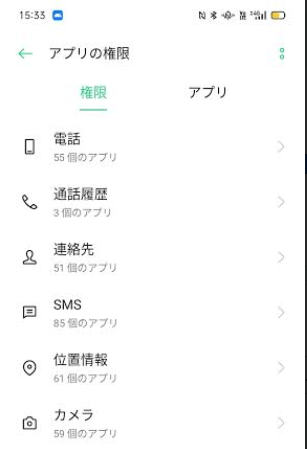
「android.process.acoreを終了します」 が発生時の対処法
④赤枠のONになっているアプリを一度アンインストールする
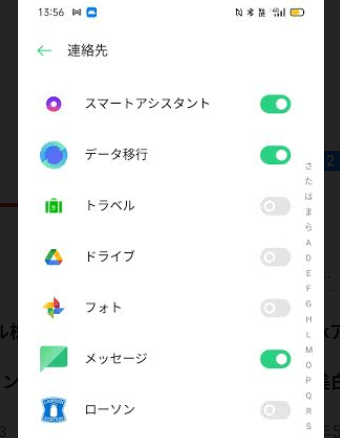
「android.process.acoreを終了します」 が発生時の対処法
以上となります。
2−4、「連絡先」または「電話帳」と連携しているアプリの連携許可をOFFにしておきましょう
こちらは2−3の方法と同様で、下図の画面でOFFにしますとエラー解消される場合がございます。
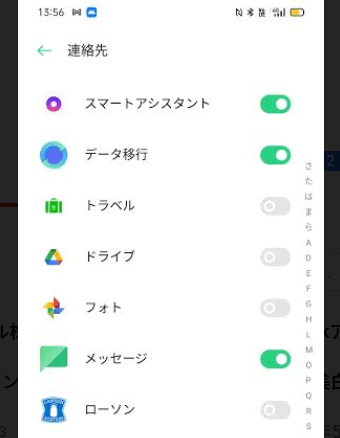
「android.process.acoreを終了します」 が発生時の対処法
2−5、Androidをアップデートしてみましょう
こちらはAndroid自体に何かしらの不具合が発生して、連絡先アプリや電話帳が正常に動作できないパターンです。
Androidをアップデートすることで、「android.process.acoreを終了します」エラーが解消される事もありますので、一度試してみましょう。
2−6、他電話アプリを使用しましよう
電話アプリ自体に問題発生した場合の対処法になります。
手順は下記のとおりです。
①「設定」から「アプリ管理」
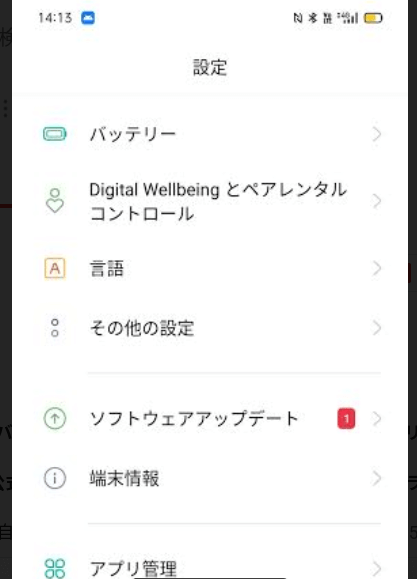
「android.process.acoreを終了します」 が発生時の対処法
②「アプリリスト」を選択
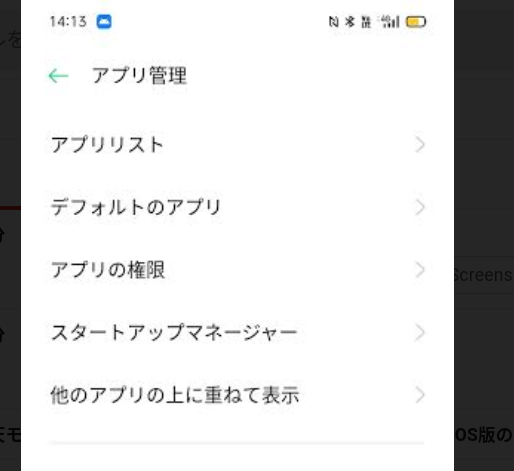
「android.process.acoreを終了します」 が発生時の対処法
③「連絡先」を選択
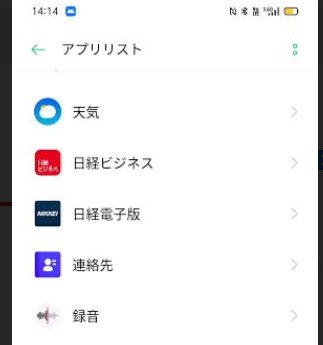
「android.process.acoreを終了します」 が発生時の対処法
④「無効にする」を選択
⑤再起動して、エラー有無の確認
⑥エラーがでなくなったことを確認し、代替する電話アプリをインストール
2−7、Androidを初期化しましょう
上記の対処法を試しても、解決されない場合、Androidの初期化も対処法として考えられます。
基本いかなる不具合でも初期化を行うことで、解消されます。
ただし初期化を行う前に、データのバックアップをとってから行いましょう。
あくまでも、最終手段として考えてください。
3、まとめ
対処法のご紹介はここまでになります。
Androidスマホを使用していると、1度は「android.process.acoreを終了します」エラーになるときもあるので、それほど珍しいパターンではありません。
遭遇したら上記対処法を確認してみましょう。
皆様の問題解決につながったら幸いです!

